約1週間前、Windows 10の[スタート]メニューから[スタート]のデフォルト設定を調整して、最も使用されているグループまたはリストを削除する方法について説明しました。 Windows 10が[スタート]メニューに最近インストールされたプログラムを表示しないようにすることが可能かどうかを尋ねられました。
Windows 10では、デフォルト設定で、新しいWindowsアプリケーションまたは従来のデスクトッププログラムをインストールすると、[最近追加した[スタート]メニューの一覧に表示されます。 この機能には、最近インストールされたアプリだけが表示され、最近インストールされたすべてのアプリは表示されません。 たとえば、2つのアプリを順番にインストールすると、最近追加されたアプリには最後にインストールされたアプリのみが表示されます。 この機能を使うと、最後にインストールしたアプリをすぐに起動できます。

この機能に問題はありませんが、タスクバーの検索ボックスを使用して最近インストールしたアプリケーションをすばやく起動できるので、多くのユーザーはこの機能はあまり役に立ちません。 この機能を使用しない場合は、設定アプリで無効にすることができます。
このガイドでは、スタートメニューに最近インストールされたアプリを表示しないようにWindows 10を設定する方法を示します。
スタートメニューから最近追加したグループを削除する
方法1
ステップ1:最初のステップはスタートメニューの左側にある設定アイコンをクリックして設定アプリを開くことです。 キーボードショートカットを使用したい場合は、Windows + Iホットキーを使用して設定アプリを起動します。
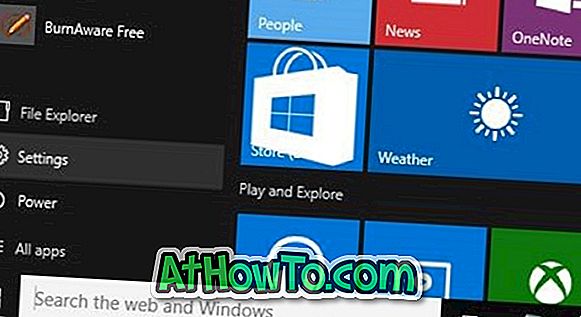
ステップ2: パーソナライゼーションカテゴリをクリックして下さい 。
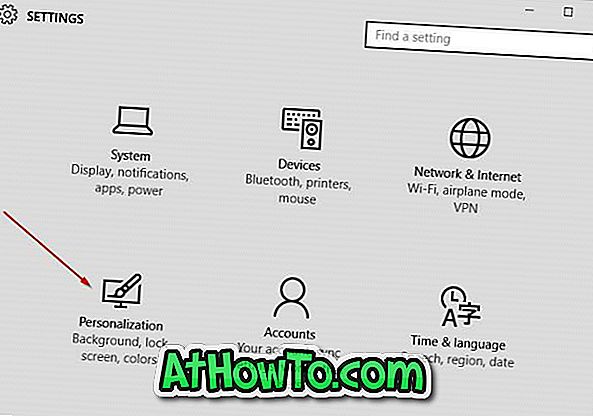
ステップ3:左側にある[ Start]をクリックして、右側に一連の[Start]設定を表示します。
ステップ4:右側の[リストのカスタマイズ]セクションで、[ 最近追加されたアプリを表示 ] グループというオプションをオフにします。
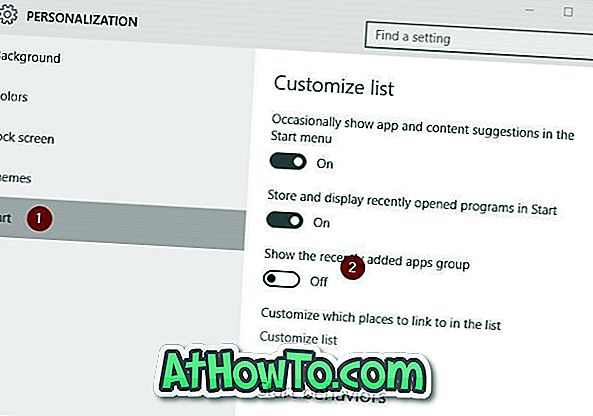
それでおしまい!














